晨曦效果,调出晨曦婚礼照片实例
2022-12-26 00:46:05
来源/作者: /
己有:20人学习过
14、把背景图层复制一层,按Ctrl + Shift + ] 置顶,用钢笔工具把人物部分抠出来,复制到新的图层,把背景副本图层隐藏。微调一下人物部分的颜色,效果如下图。

<图32>
15、新建一个图层,用椭圆选框工具拉出下图所示的选区,羽化25个像素后填充橙黄色#FFCD58,取消选区后把混合模式改为“滤色”,效果如下图。

<图33>
16、创建可选颜色调整图层,对蓝、白、黑进行调整,参数设置如图34 - 36,效果如图37。这一步微调图片中的蓝色及高光颜色。
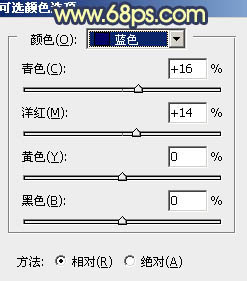
<图34>
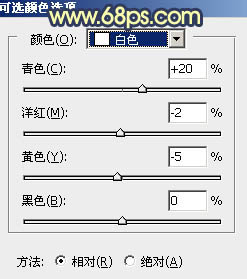
<图35>
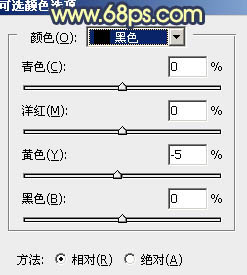
<图36>

<图37>
最后美化一下人物部分,加强一下局部明暗,完成最终效果。

下一篇:ps打造甜美的紫色外景婚片




























